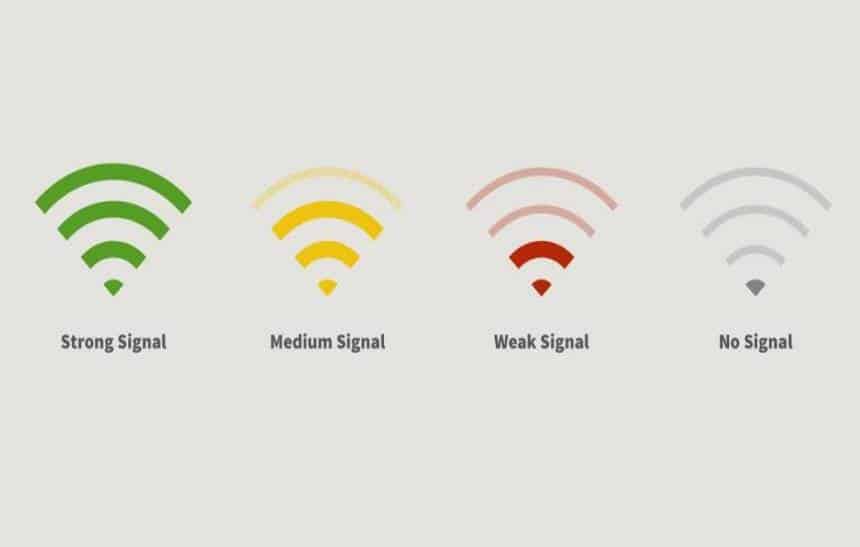Ao utilizar o celular em um ambiente muito grande, é bem comum que por lá exista mais de uma rede Wi-Fi para fazer uma cobertura completa do local. Entretanto, quando você troca de cômodo, o sinal ao qual você estava conectado pode acabar ficando enfraquecido e até mesmo deixá-lo sem internet.
Para contornar esta situação incômoda, é possível configurar um aplicativo para que o Android troque de rede Wi-Fi automaticamente ao encontrar uma que esteja com um sinal mais forte. A seguir, veja como fazer o Android sempre permanecer conectado a melhor rede Wi-Fi:
- Acesse a Google Play e realize o download do SWIFI | Auto Switch Best WiFi;
- Ao abri-lo pela primeira vez, deslize a barra do “Minimum strenght” para a direita até que o sinal fique fraco;

- Mais abaixo, marque a opção “Prioritize 5 GHz” para que o programa sempre opte por uma rede de 5 GHz quando disponível. Lembre-se que elas são mais estáveis que as redes de 2,4 GHz. Toque em “Save”;

- Habilite a chavinha que está na parte superior do aplicativo e conceda a permissão solicitada por ele.

Neste momento, você precisa apenas deixar o aplicativo rodando em segundo plano para que ele faça a troca automaticamente para a rede Wi-Fi mais forte. Caso as suas redes tenham uma intensidade de sinal parecido, na função “Difference”, você pode ajustar o aplicativo melhor a sua necessidade.
Nos testes que foram realizados pelo Olhar Digital, o aplicativo funcionou corretamente e não gerou nenhum problema, como gastar mais bateria, por exemplo. Por fim, caso você utilize algum repetidor de sinal, não se esqueça de utilizar a opção “Check duplicates” do programa para configurá-lo corretamente.
-> Aprenda a descobrir a senha da sua rede Wi-Fi pelo PC ou celular!